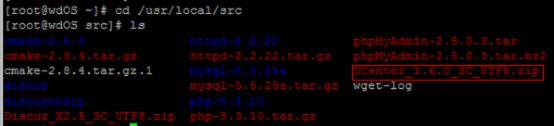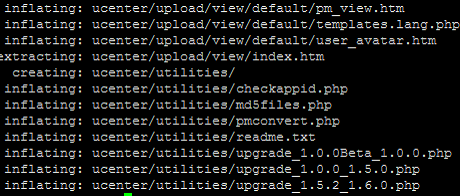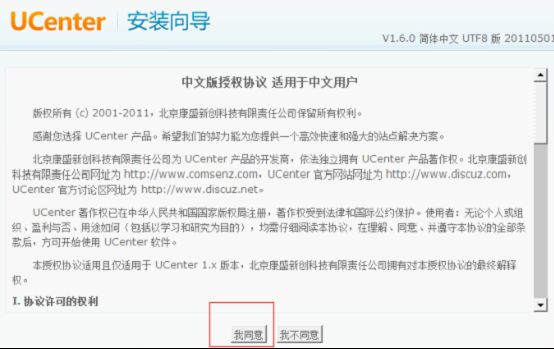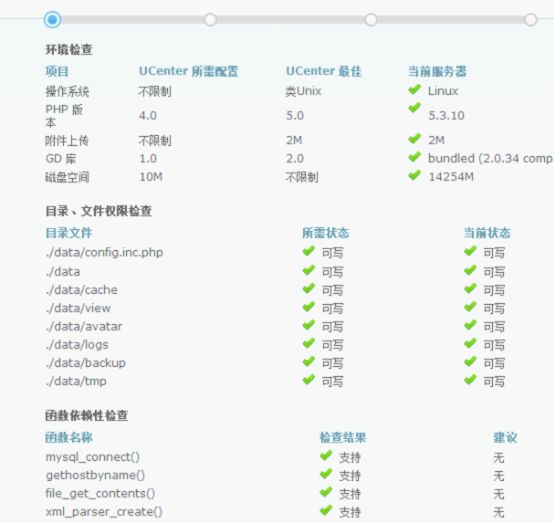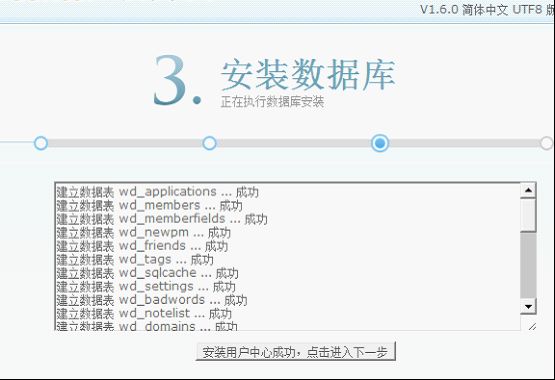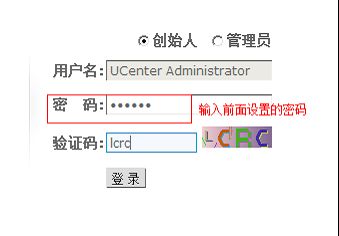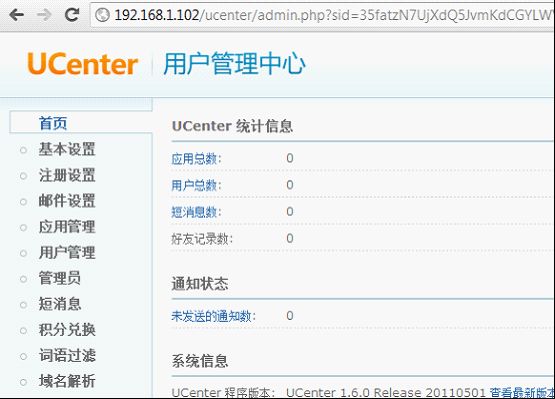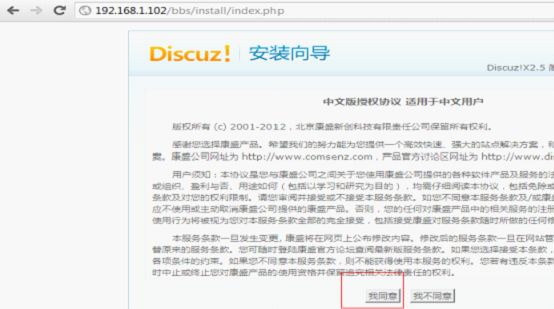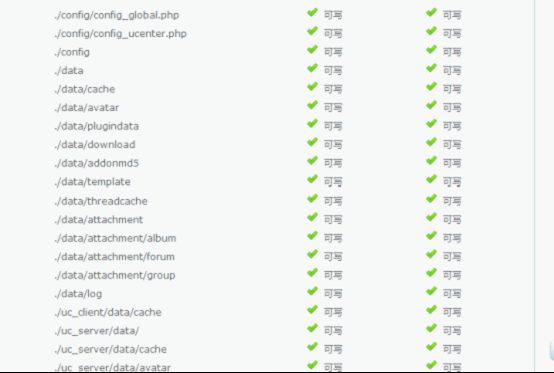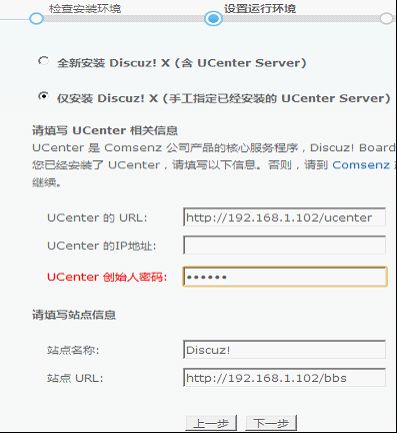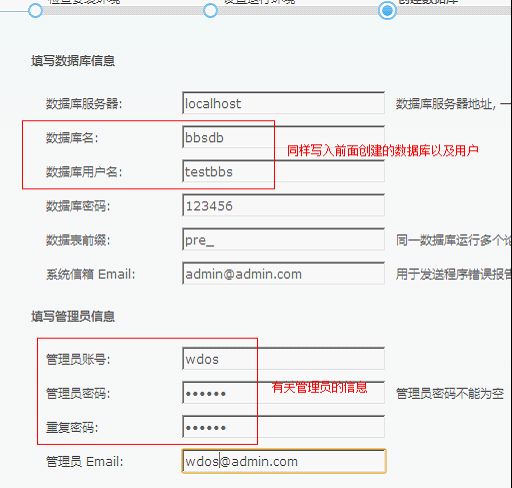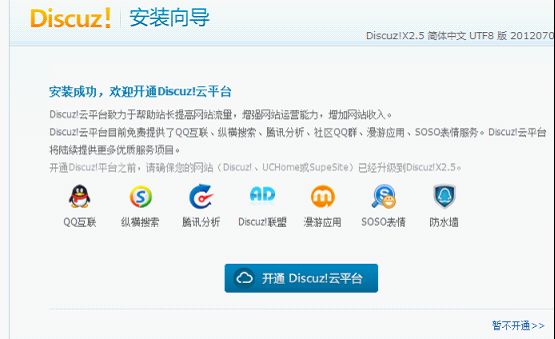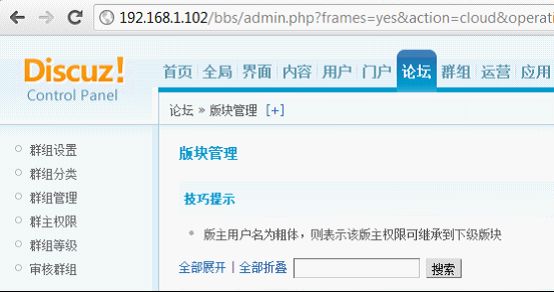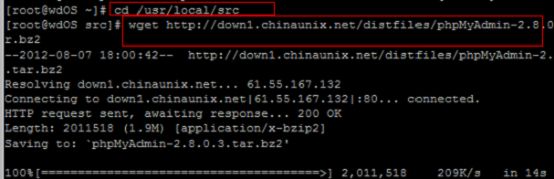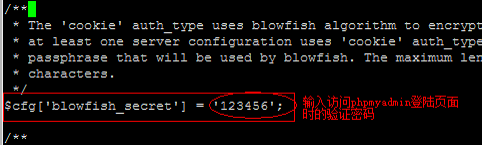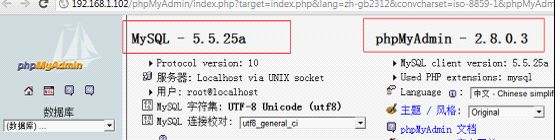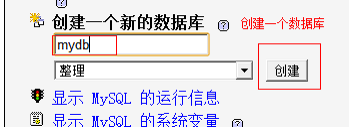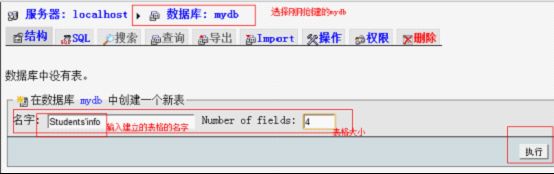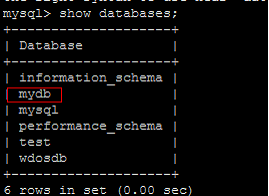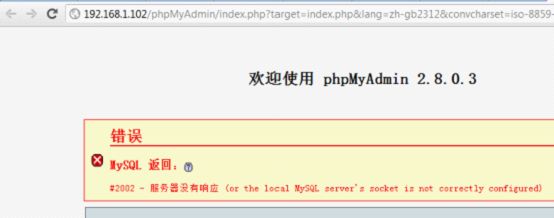wdOS系统中LAMP环境之应用(源码编译架设discuzX2.5论坛以及phpMyAdmin)
前面的文档已经介绍了怎么在wdOS系统中源码编译安装LAMP环境,这次要介绍的是如何应用已经搭建好的LAMP环境,我这里选取的是部署discuz论坛以及安装phpMyAdmin数据库管理模块。以下是我在搭建过程中的记录。
另外说明一点,wdOS系统本身的安装非常简单方便,并且已经集成了web环境以及wdcp管理后台。感兴趣的朋友可以点击这里查看关于wdOS系统中lamp,lnmp,lnamp环境的介绍 ,我这里选用的是wdOS纯系统安装LAMP环境以及相应的使用。
第一部分:架设Discuz!论坛
Crossday Discuz! Board论坛系统(简称Discuz!论坛)是一个采用PHP和MySQL等数据库构建的高效论坛解决方案。作为商业软件产品,Discuz!在代码质量、运行效率、负载能力、安全性能及可操控性等方面都有着良好的口碑。
Discuz!的源代码可发免费获得,任何人都可发自由进行安装、使用,并在授权协议范围内对其进行更改。安装Discuz!论坛程序需要同时安装UCenter用户包,这两个软件包都可以从官方网站中获得源码包。这里要额外提一点,我使用的是最新版本的discuzX2.5,所以需要配合ucenter1.6.0这个版本来使用,否则安装时会提示版本过低需要重新安装的问题。
本例中以Discuz_X2.5_SC_UTF8.zip 和UCenter_1.6.0_SC_UTF8.zip 源码包为例,介绍discuz论坛的部署过程。
安装过程:
第一步:建立用于bbs论坛的数据库(bbsdb)及用户(testbbs)
第二步:解压缩下载的源码包,并转移upload目录
说明:我的源码包是下载到本机,然后在虚拟机上配置ftp,设置一个可以上传文件的虚拟用户,在本机dos窗口上ftp + 虚拟机ip远程到虚拟机再将文件传到虚拟机的(默认情况下上传的文件保存在/home/虚拟用户(比如user1) 这个目录下),上传后再移动到/usr/local/src这个目录下面来。
unzip Discuz_X2.5_SC_UTF8.zip -d discuz ---解压缩并重名为discuz
将压缩后的“upload”目录转移至Web站点的网页文档目录/usr/local/apache/htdocs中,并改名为bbs
![]()
第三步:解压缩下载的ucenter源码包,并转移upload目录:
同样的方法将UCenter_1.6.0_SC_UTF8.zip上传到虚拟机,然后将其移动到/usr/local/src这个目录下,如下图:
将其解压缩,并重命名为ucenter:
unzip UCenter_1.6.0_SC_UTF8.zip -d ucenter
压缩后的“upload”目录转移至Web站点的网页文档目录/usr/local/apache/htdocs中,并改名为ucenter
![]()
第四步:设置相关目录及文件的属主,以便httpd服务能够对论坛写入数据
首先是修改/usr/local/apache/htdocs/ucenter目录下的data目录的属组为daemon:
chown -R daemon data
![]()
然后是在/usr/local/aapache/htdocs/目录,将config.inc.php这个文件的属组改为daemon
![]()
chown -R daemon data/attachment
![]()
chown -R daemon uc_server
![]()
chown -R daemon uc_client
![]()
说明:你可以使用ps -ef | grep httpd 这个命令查看httpd是以哪个用户启动的,另外,由于我之前把config.inc.php文件移动到了/usr/local/apache/htdocs/这个目录下,所以直接在这里修改,而其他的文件则是移动到/usr/local/apache/htdocs/bbs这个目录下的
第五步:安装UCenter用户中心程序
在浏览器中访问http://192.168.1.102/ucenter/install/index.php,根据向导页面的提示进行UCenter的安装。期间注意设置正确的数据库名、用户名、密码等基本信息,并设置好创始用户(UCenter Administrator)的密码
1>.许可协议——选中“我已仔细阅读”,并同意上述条款中的所有内容,单击下一步,如图:
开始安装——确认目录权限设置结果正确,单击下一步,如图:
填写数据库名以及数据库的用户,安装数据库,如图:
安装完成会看到下图:
填写创始人或者管理员信息,进入管理后台:
第六步: 安装Discuz!论坛程序
在浏览器中访问http://192.168.1.102/bbs/install/index.php,根据向导页面的提示进行Discuz!论坛的安装。期间注意设置正确的数据库名、用户名、密码等基本信息。
许可协议——单击“我同意”,接受中文版授权协议,如图:
开始安装,确认相应的权限是否设置正确(一般提示不存在或是不可写,去修改相应文件夹的权限即可)
设置运行环境,输入已安装的ucenter信
创建数据库,填写相应的数据库名以及用户名等等:
安装成功后,看到下图的页面:
开通之后的页面:
输入网址http://192.168.1.102/bbs/admin.php,输入管理员的名字和密码即可跳转到管理页面,可以轻松管理discuz:
第七步:安装成功后,不要忘记转移install文件到install.lock,避免重新安装:
第二部分:安装phpMyAdmin数据库管理套件
PhpMyAdmin是一个使用PHP语言编写,通过Web界面对MySQL数据库进行管理的工具,使用phpMyAdmin套件,即便是对SQL语句不太熟悉的人,也可以在浏览器中对MySQL数据库进行管理和维护操作。从phpMyAdmin的官方站点http://www.phpmyadmin.net中可发免费下载较新版本的源码包。
本例中,将以phpMyAdmin-2.8.0.3.tar.bz2源码包为例,介绍phpAdmini数据管理套件的部署过程
第一步: 进入/usr/local/src这个目录下,下载phpMyAdmin-2.8.0.3.tar.bz2 源码包
wget http://down1.chinaunix.net/distfiles/phpMyAdmin-2.8.0.3.tar.bz2
第二步: 下载完后在当前目录下进行解压缩:
![]()
解压缩之后,修改名字为phpMyAdmin并转移至Web站点的网页文档目录/usr/local/apache/hotdocs中:
![]()
![]()
第三步:建立配置文件config.inc.php :
说明:phpMyAdmin2.8系列的使用方法和以前的版本有些不同,程序中没有config.inc.php这个文件,所以要在/usr/local/apache/htdocs/phpMyAdmin/libraries这个目录下将config.default.php 这个文件拷贝到/usr/local/apache/htdocs这个目录下并命名为config.inc.php
编辑该配置文件,找到blowfish_secret 输入密码,我这里以“123456”为例:
说明:若“blowfish_secret”行的密码为空,则在下一步中访问phpMyAdmin登录页面时会报错“错误:配置文件现在需要绝密的短语密码(blowfish_secret)。”
第四步:访问phpMyAdmin的Web管理界面
在浏览器中访问http://ip地址(我这里以192.168.1.102为例)/phpMyAdmin/index.php,可以进入phpMyAdmin的登录界面,如图:
说明:由于我的配置文件中的设定与 MySQL 默认权限账户对应(而我在MYSQL中的root用户并没有设置密码),所以我这里的输入URL后直接跳转了,但这样会导致安全漏洞,所以建议设置mysql中root的密码,我这里就不演示了。
第五步:管理数据库
创建一个新的数据库mydb:
在刚刚创建的数据库mydb下创建一个新的表格:
完成之后,我们回到虚拟机中的mysql查看,就可以看到添加的数据库mydb:
第三部分:可能会遇到的问题的解决方案
登录phpmyadmin管理页面时提示:
#2002 - 服务器没有响应 (or the local MySQL server's socket is not correctly configured) ,如下图:
解决方法:在phpmyadmin的配置文件config.inc.php中找到下面的servers将原本的localhost修改为127.0.0.1::
重启mysql数据库以及apache服务器,重新测试即可
最后要感谢这位仁兄的指导:http://zpp2009.blog.51cto.com/730423/271283